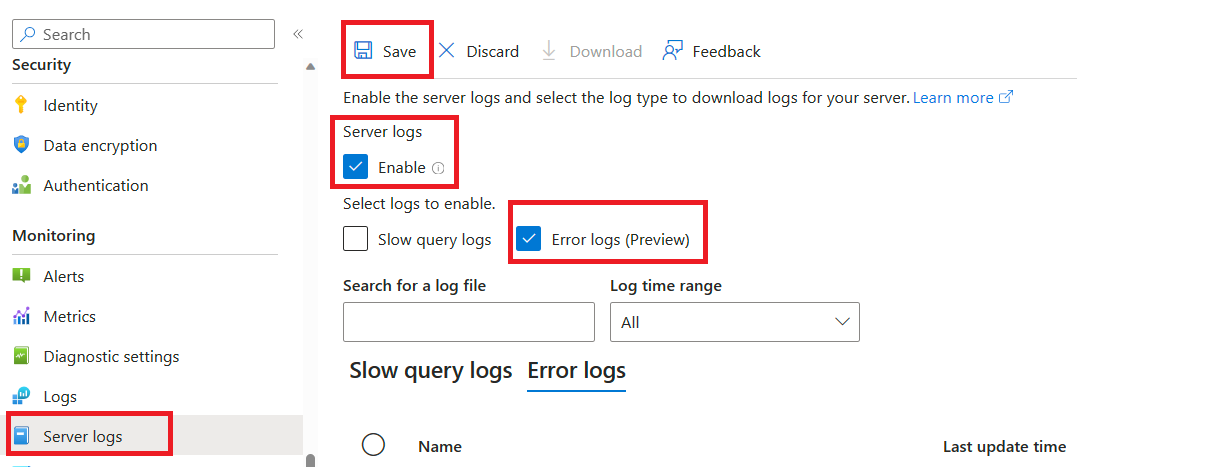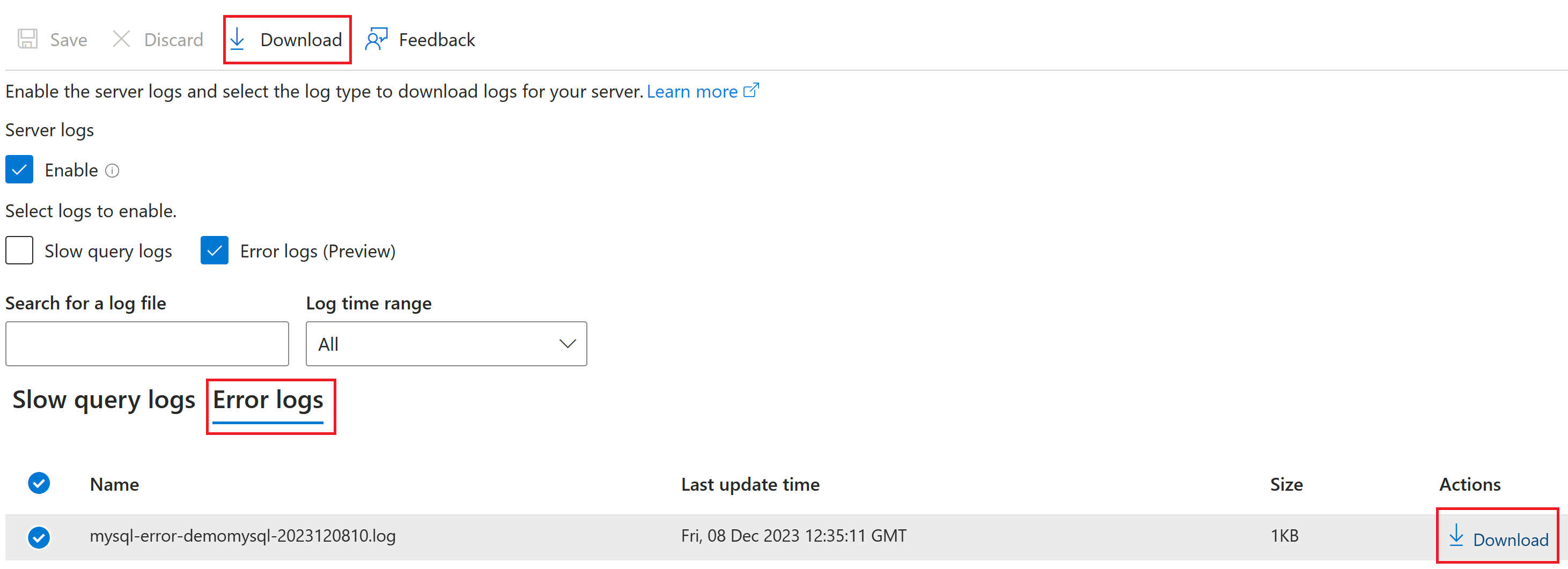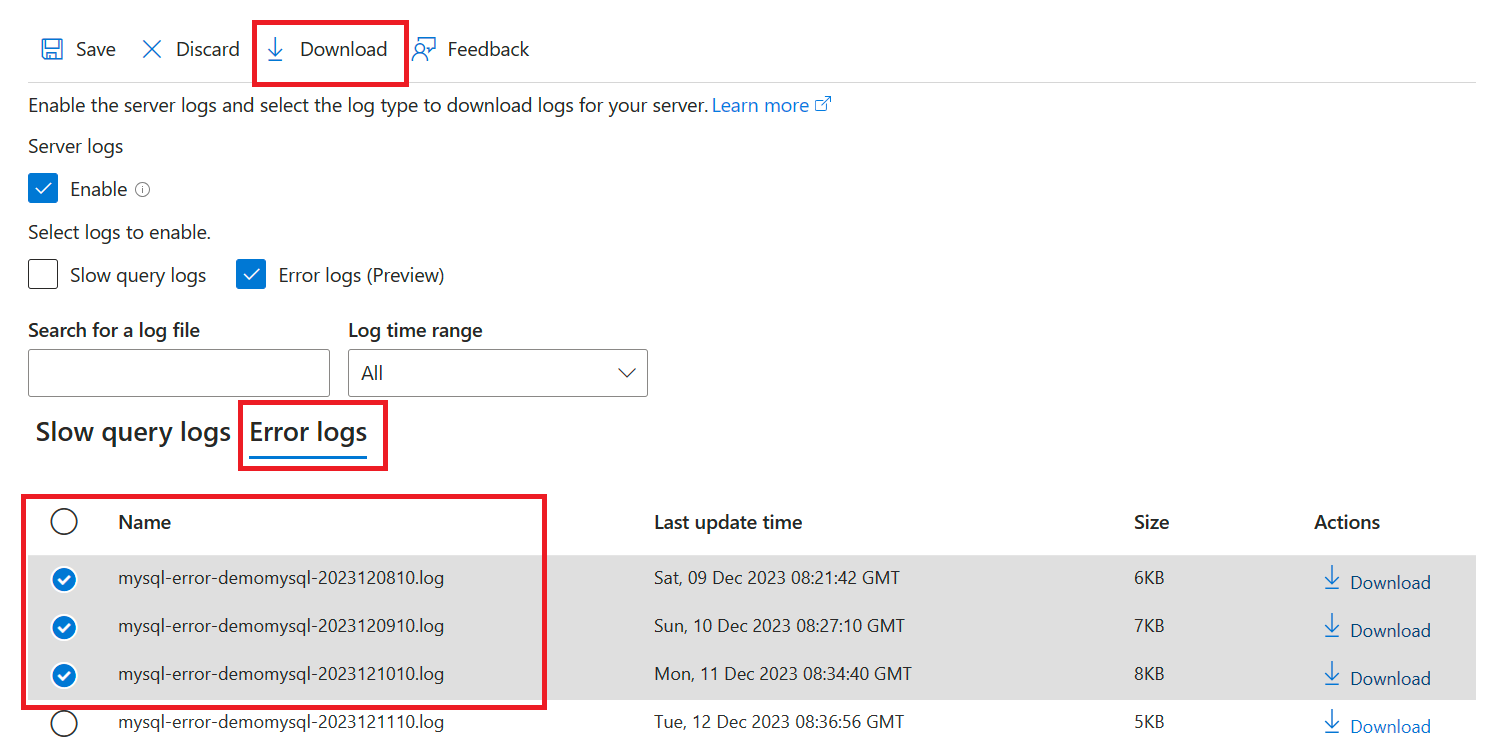Not
Åtkomst till den här sidan kräver auktorisering. Du kan prova att logga in eller ändra kataloger.
Åtkomst till den här sidan kräver auktorisering. Du kan prova att ändra kataloger.
I Azure Database for MySQL – flexibel server är felloggen tillgänglig för användare att konfigurera och komma åt. Felloggar i MySQL samlar in diagnostikmeddelanden vid start och avstängning av servern, och medan servern körs kan information som kan hjälpa till med proaktiv felsökning. Mer information om MySQL-felloggen finns i avsnittet Fellogg i MySQL-dokumentationen.
Under förhandsversionsfasen är felloggar endast tillgängliga under Serverloggar, felloggar kan inte skickas till Azure Diagnostic-loggar.
I Azure Database for MySQL – flexibel server aktiverar du felloggen under Serverloggar i Azure Portal registrerar information i flera filer med namnet med hjälp av syntaxen mysql-error-servername-timestamp.log. I filnamnet läggs tidsstämpeln (i GMT/UTC) som är associerad med när filen genererades till, vilket identifierar den specifika tid då loggposterna registrerades. Mer information finns i Kvarhållning av serverloggar.
Aktivera felloggar (förhandsversion)
Användare kan komma åt och konfigurera felloggarna i Azure Database for MySQL – flexibel server via funktionen Serverloggar, som kan aktiveras med hjälp av Azure Portal eller Lista och ladda ned Azure Database for MySQL – flexibel serverloggar med hjälp av Azure CLI.
När funktionen har aktiverats börjar din flexibla MySQL-server samla in händelser och skriva dem till en serie filer som sparats när aktiviteten inträffar.
Utför följande steg för att aktivera felloggar.
I Azure Portal navigerar du till din flexibla server och väljer sedan Serverloggar under Övervakning.
Under Serverloggar markerar du kryssrutan Aktivera, vilket aktiverar funktionerna i serverloggarna
Markera kryssrutan Felloggar under Välj loggar som ska aktiveras.
Välj Spara för att fortsätta med distributionen.
Du kan också aktivera felloggar på din flexibla Azure Database for MySQL-server genom att aktivera serverparametern"error_server_log_file" via fönstret Serverparametrar eller via fönstret Konfigurera serverparametrar i Azure Database for MySQL – flexibel server med hjälp av Azure CLI.
Kontrollera att funktionen Serverloggar är aktiverad genom att markera kryssrutan Aktivera i fönstret Serverloggar. Du kan också ange serverparametern "log_output" till FIL för att aktivera serverloggar. Om du inte utför någon av dessa åtgärder blir filloggningen inte aktiverad för din flexibla Azure Database for MySQL-server.
Åtkomstfelloggar
Du kan ladda ned felloggarna för ytterligare analys av din flexibla Azure Database for MySQL-server. Om du vill ladda ned loggarna går du till avsnittet Serverloggar i Azure Portal och väljer sedan fliken Felloggar som du ser.
Under Namn väljer du den loggfil som du vill ladda ned och väljer sedan Ladda ned under Åtgärd.
Om du vill ladda ned flera loggfiler samtidigt går du till Namn och väljer de filer som du vill ladda ned och väljer Ladda ned.
Komma åt felloggar med Azure CLI
Du kan lista serverloggarna från den flexibla servern med hjälp av följande kommando.
az mysql flexible-server server-logs list --resource-group <myresourcegroup> --server-name <server_name> --out table
Om du vill ladda ned de nämnda serverloggarna till din aktuella katalog använder du följande kommando:
az mysql flexible-server server-logs download --resource-group <myresourcegroup> --server-name <server_name> --name <mysql-error-<server_name>-<timestamp>.log>
Mer information finns i ladda ned serverloggfilerna via Azure Portal eller via Azure CLI.
Felloggar under kvarhållning av serverloggar
När loggning är aktiverat för en Azure Database for MySQL – flexibel server är loggar tillgängliga upp till sju dagar från det att de har skapats. Om den totala storleken på de tillgängliga loggarna överskrider 7 GB tas de äldsta filerna bort tills det finns tillgängligt utrymme. Lagringsgränsen på 7 GB för serverloggar är tillgänglig utan kostnad och kan inte utökas. Loggar roteras var 24:e timme eller 500 MB, beroende på vilket som inträffar först.
Det är viktigt att du kan ladda ned loggarna före rotation, vilket säkerställer att de har åtkomst till värdefulla serverloggar när som helst inom kvarhållningsperioden.
Mer detaljerad information om loggroteringsscheman och lagringsgränser för olika loggtyper finns i dokumentationen om kvarhållning av serverloggar.
Hantera personlig identifierbar information (PII) och känsliga data
I Azure MySQL – flexibel server prioriterar vi säkerheten för dina data. Därför hashas all personlig identifierbar information (PII) eller känsliga data som värdnamn, IP-adresser, användarnamn och databasnamn i felloggar ut på grund av säkerhetsskäl. Det innebär att även om du kan få insikter om serverns driftstatus och potentiella problem från felloggarna, är specifik information som kan äventyra serverns säkerhet inte direkt tillgänglig. Men om du behöver mer detaljerad information om fel, till exempel "Åtkomst nekad"-fel där användarnamnet vanligtvis skrivs ut, kan du hitta den här informationen i granskningsloggarna för Azure MySQL – flexibel server. Granskningsloggarna ger en mer detaljerad vy över aktiviteter och transaktioner på servern, så att du kan felsöka och lösa problem mer effektivt.
Mer information om hur du kommer åt och tolkar granskningsloggarna finns i den officiella dokumentationen.
Vanliga frågor och svar
Fråga: Mina felloggar innehåller anteckningen som visas, vad betyder det?
[Note] [Server] Access denied for user ''@'xx.xx.xx.X' (using password: NO).
Svar: Den här anteckningen anger att ett försök att ansluta till MySQL-servern misslyckades på grund av felaktig eller saknad autentiseringsinformation. Mer specifikt är det angivna användarnamnet tomt('@'xx.xx.xx.X') och inget lösenord angavs (med lösenord: NEJ). Den här anteckningen kan tyda på ett obehörigt försök att komma åt databasen. Om servern är offentligt tillgänglig förblir den tillgänglig på Internet och kan vara ett mål för obehöriga åtkomstförsök. Om du vill förbättra säkerheten för din flexibla Azure Database for MySQL-server inaktiverar du offentlig åtkomst eller begränsar åtkomsten med hjälp av brandväggsregler.